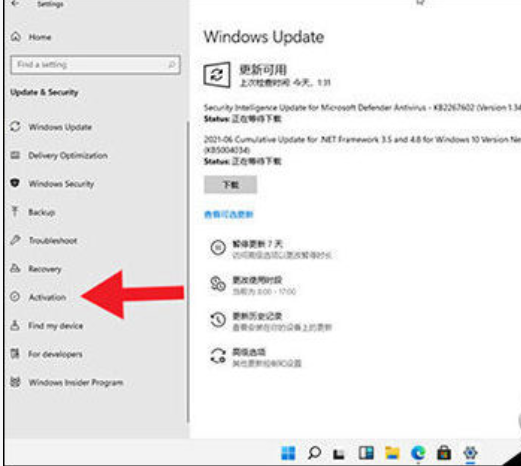
win11是微软最新推出的新系统,有着全新的功能和页面,不仅可以给小伙伴们带来不一样的系统使用体验,还能最大程度的发挥出游戏的性能。但有些小伙伴还不知道win11系统该怎么激活,所以今天小编就给大家带来了win11系统激活的方法,感兴趣的小伙伴一起去看看吧。
1、先在更新了Windows 11系统的电脑上登录微软账号,该账号需要是激活win10后所登录的账号。
2、使用快捷键【Win+R】打开设置,进入【Update & Security】更新和安全中。
3、点击左侧的【Activation】激活中。
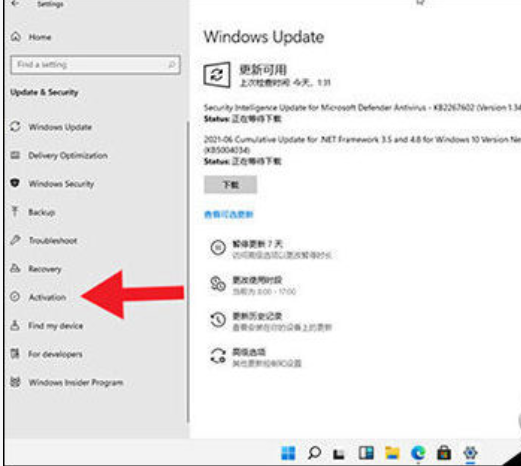
4、点击右侧页面的【Change Product Key】更改产品密钥,选择【我更改了此设备的硬件】,输入3V66T密钥并安装。
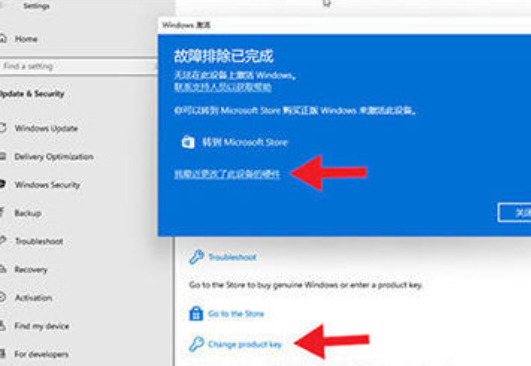
5、在设备中选择一塔数字权利设备进行授权转移,如果显示VMware INC的均为虚拟机获取的授权。
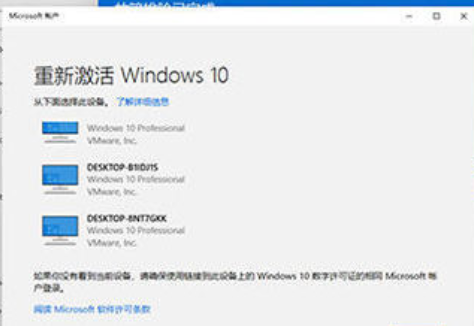
6、选择设备后,勾选【这是我正在使用的设备】,点击【激活】即可。
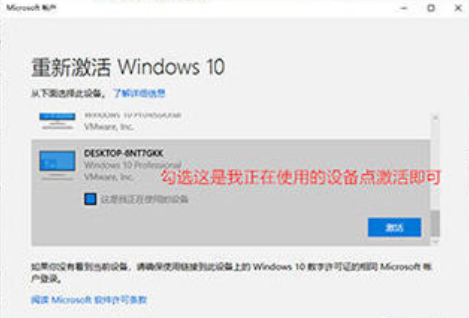
7、等待系统激活成功后,将会提示“Windows 已激活”即可完成数字权利激活操作。
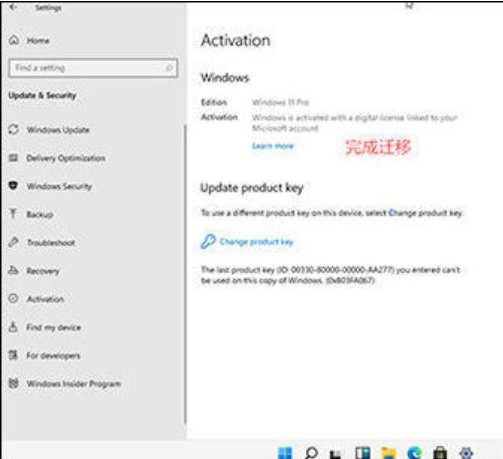
以上就是小编带来的怎么激活win11系统的方法,小伙伴们只需要按照文章的步骤进行操作即可激活,希望这篇文章能够帮助到大家。




